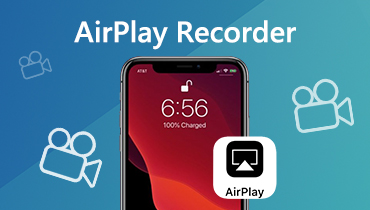İPhone Videosu MOV yerine MP4 Olarak Nasıl Kaydedilir
.MP4 dosyaları çok daha iyi ve uyumluyken iPhone'lar neden .MOV biçiminde kayıt yapıyor?
Bazı insanlar bundan şikayet ediyor iPhone, videoyu MP4 olarak kaydedemiyor, bu onların kaydı oynaması veya paylaşması için çok sakıncalıdır. Belki de şu anda olduğu gibi aynı sorunla karşı karşıyasınız. Öyleyse, kullandığımız platform veya cihaz MOV'u desteklemiyor ancak MP4'ü destekliyorsa ne yapmalıyız? Öyleyse öğrenelim, olur mu?
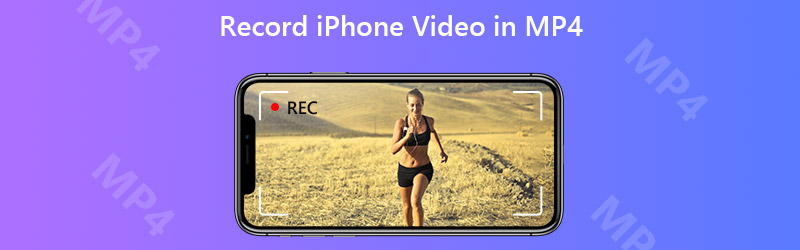

Bölüm 1. iPhone Videosu MP4'te Nasıl Kaydedilir
İPhone neden videoyu MP4 yerine MOV biçiminde kaydetmeyi seçiyor?
İPhone'un kayıtları saklamak için MOV kullanmasının nedeni, MOV'un Apple tarafından geliştirilen orijinal dosya formatı olmasıdır. İOS cihazlarda her yerde görebilmemize şaşmamalı. Ancak açıkçası, Apple seçebileceğimiz tek marka değil ve MOV kullanabileceğimiz tek video formatı değil. Örneğin, MP4 biçimi evrensel olarak Apple dışındaki cihazlarda desteklenir.
Ancak bu 2 formatı karşılaştırıp bugün hangisinin daha iyi olduğuna karar vermiyoruz. Bu anlamsız olurdu çünkü büyük ölçüde insanların hangi cihazı veya platformu kullandığına bağlı.
Öyleyse, bahsettiğimiz şeye geri dönelim. İPhone'un yerleşik ekran kaydedicisinin yalnızca MOV dosya biçiminde kayıt yaptığı göz önüne alındığında, kayıtları MP4 olarak dışa aktarabilen alternatif bir kaydedici bulmamız gerekir. Ancak Apple'ın kısıtlaması nedeniyle, App Store'daki çoğu ekran kaydedici de MP4'ü desteklemiyor. Bu nedenle, iPhone ekranını yakalamak ve bir MP4 kayıt dosyası almak için bilgisayarda profesyonel bir ekran kaydedici kullanmamız gerekiyor.
İPhone ekranımızı PC'ye bağlayıp yansıttıktan sonra, adında kullanışlı bir araç kullanabiliriz. Vidmore Ekran KaydediciiPhone ekranımızı yüksek görüntü kalitesiyle yakalamamıza yardımcı olabilir.
- Bilgisayar ekranının tamamını veya bir kısmını yüksek kalitede kaydedin.
- Kayıtları varsayılan olarak MP4 olarak kaydedin.
- Ekranı yakalarken kayıt cihazını kontrol etmek için kısayol tuşlarını kullanın.
- İstediğiniz gibi metin, ok, çizgi ve diğer şekilleri ekleyin.
- Kayıtları kırpmak için Klip özelliğini kullanın.

Aşama 1: Yüklemek Vidmore Ekran Kaydedici bilgisayarınıza bağlayın ve açın. Kayda başlamadan önce çıkış ayarını değiştirmemiz gerekiyor. Tıkla Menü simgesini seçin ve seçin Tercihler. Sonra sekmesinde Çıktı, değiştir Video formatı ve Seç MP4.


Adım 2: Şimdi ana arayüze dönün ve Video Kaydedici.

Aşama 3: İPhone'unuzun bilgisayara bağlandığından ve yansıtıldığından emin olun. Ardından, ihtiyaçlarınıza göre kayıt alanını ve ses ayarlarını kontrol edin ve özelleştirin. Kaydetmeye hazırsanız KAYIT yakalamaya başlamak için

4. adım: İPhone ekranını kaydederken ekran görüntüsü alabilir ve gerçek zamanlı metin, oklar ve şekiller ekleyebilirsiniz. Kaydı bitirmek istiyorsanız, sadece Dur simgesi.

Adım 5: Artık kaydı önizleyebilir ve bilgisayarınıza MP4 dosyası olarak kaydedebilirsiniz.
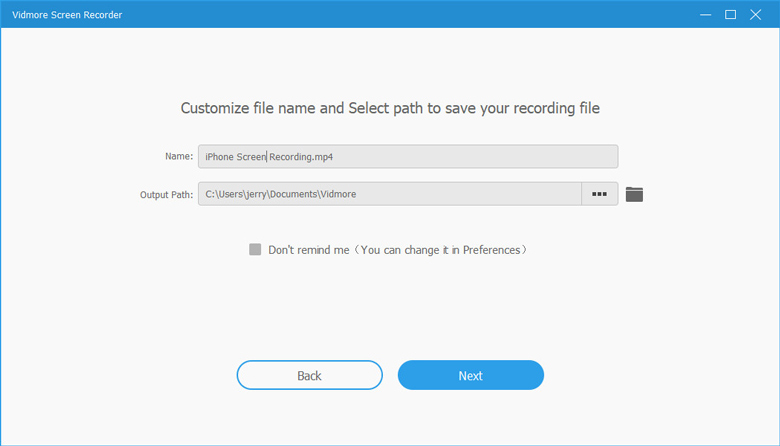
Bölüm 2. iPhone Kayıtlarını MP4'e Dönüştürme
Kaydı bilgisayarınızda zaten tamamladıysanız, MOV'u MP4'e dönüştürmek için bir video dönüştürücüye ihtiyacınız vardır.
Aslında MP4, MPEG-4'ün aynı codec bileşenini paylaştıkları için MOV'a oldukça benzer. Bu nedenle, profesyonel bir video dönüştürücü ile bir formatı diğerine kolayca dönüştürebilirsiniz, Vidmore Video Dönüştürücü. Orijinal MOV video dosyasını MP4 formatına dönüştürmek en iyi seçiminizdir.
- İPhone videolarını MP4, MKV, WMV vb. Gibi popüler formatlara dönüştürün.
- Dönüştürdükten sonra orijinal video kalitesini koruyun.
- Yerleşik düzenleme aracıyla kayıtları kolayca özelleştirin.
- Windows 10/8/7 ve Mac OS X'te mevcuttur.

Aşama 1: Bu yazılımı kurduktan sonra başlatın ve bulun Dosya Ekle sol üst köşede. Dönüştürmek istediğiniz iPhone kayıtlarını yükleyin.

Adım 2: Tıkla Biçim simgesine tıklayın ve çıktı biçimini MP4 veya istediğiniz herhangi bir biçime değiştirin.

Aşama 3: Kaydınızı kaydetmek için bir çıktı klasörü seçin. Sonra tıklayın Hepsini dönüştür Dosyaları dönüştürmeye başlamak için düğmesine basın.

Bölüm 3. iPhone Videolarını MP4'te Kaydetme Hakkında SSS
S1: iPhone'umda bir .mov dosyasını .mp4'e nasıl dönüştürebilirim?
İPhone'da MOV'u MP4'e dönüştürmek için bir hakka ihtiyacınız var iPhone video dönüştürücü çoğu iOS cihazında mükemmel çalışır. Ardından iPhone videosunu MOV'a kaydedebilir ve doğrudan iPhone'unuzda MP4 olarak değiştirebilirsiniz.
S2: Hangisi daha iyi, MOV veya MP4?
Bu zor bir soru. Sonuçta ikisi de çok kullanışlıdır. Yüksek kaliteli profesyonel bir video istiyorsanız, MOV daha uygun olabilir. Ancak, YouTube veya diğer sosyal ağlar için bir video kaydetmek istiyorsanız, MP4 daha kullanışlıdır.
S3: iPhone kayıtlarını çevrimiçi olarak MOV'dan MP4'e dönüştürebilir miyim?
Evet yapabilirsin. İle Vidmore Ücretsiz Çevrimiçi Video Dönüştürücükolayca yapabilirsin MOV'u MP4'e çevrimiçi olarak ücretsiz dönüştürün.
Sonuç
Şimdiye kadar 2 yöntem bildik. iPhone kayıtlarını MP4 formatında edinin. Hangisinin size daha uygun olduğuna karar verebilirsiniz. Bu gönderiyi yararlı bulursanız, arkadaşlarınızla paylaşmaktan veya bize mesaj bırakmaktan çekinmeyin.